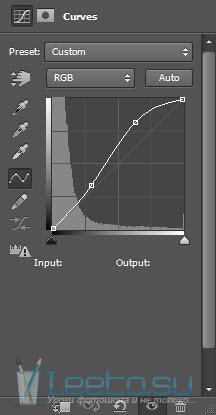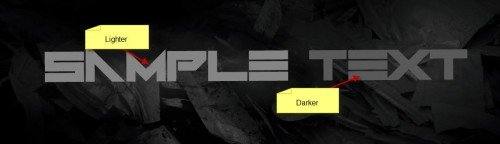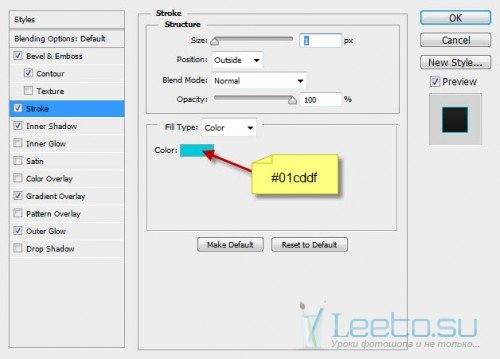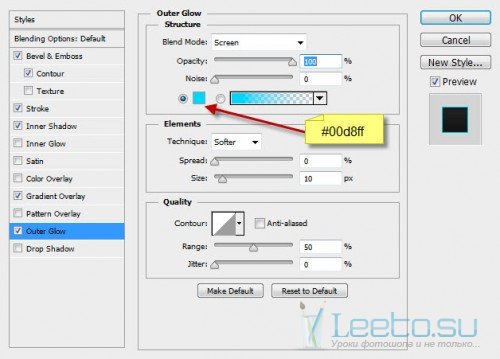Наэлектризованный металлический текст
Конечный результат:
Ресурсы урока:
Шрифт «FoughtKnight»
Металлический лом
Молнии
Шаг 1
Создайте новый документ в Фотошопе (Ctrl + N) размером 1280х720 пикселей с чёрным фоном. Откройте изображение металлического лома, выделите его небольшую часть и перенесите её в созданный документ при помощи инструмента Перемещение (Move Tool).
Инструментом Ластик (Eraser Tool) с мягкими краями сотрите часть металла.

Над слоем металлической текстуры создайте несколько корректирующих слоёв:
Чёрно-белое (Black & White):
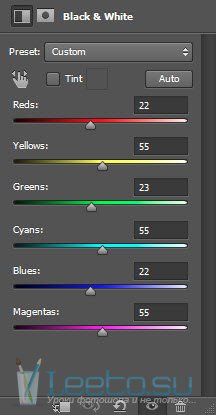
Уровни (Levels):
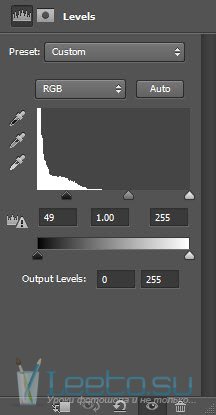
Обрисуйте маску этого слоя чёрной кистью.

Результат:

Создайте новый слой (Ctrl + Shift + Alt + N) и примените фильтр Облака (Фильтр > Рендеринг > Облака) (Filter > Render > Clouds). При помощи маски оставьте облака только в нижней части холста. Понизьте непрозрачность слоя до 30-40%.

Шаг 2
Установите шрифт «FoughtKnight» и напишите «SAMPLE TEXT» или что-нибудь другое. Одно слово должно быть светлее другого.
Добавьте маску к текстовому слою и мягкой кистью с 50% непрозрачностью и нажимом подотрите текст.
К текстовому слою примените следующие стили:
Тиснение (Bevel & Emboss):
Стиль (Style): Внутренний скос (Inner Bevel)
Метод (Technique): Плавное (Smooth)
Глубина (Depth): 1%
Направление (Direction): Вверх (Up)
Размер (Size): 0 пикселей
Смягчение (Soften): 0 пикселей
Угол (Angle): 120 градусов
Глобальное освещение (Use Global Light): Включено
Высота (Altitude): 37 градусов
Контур глянца (Gloss Contour): Перевёрнутый конус (Cone - Inverted); Сглаживание (Anti-aliased): Выключено
Режим подсветки (Highlight Mode): Осветление (Screen); Цвет (Color): Белый; Непрозрачность (Opacity): 100%
Режим тени (Shadow Mode): Умножение (Multiply); Цвет (Color): Чёрный; Непрозрачность (Opacity): 81%.
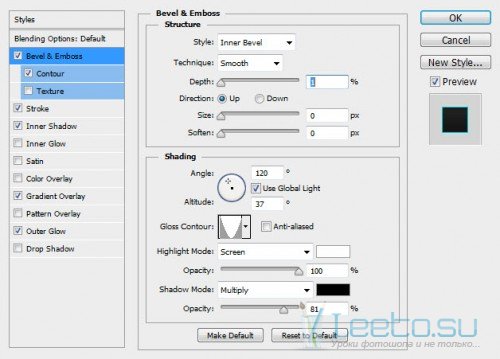
Контур (Contour):
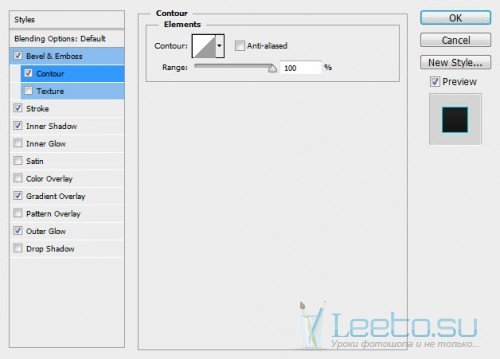
Обводка (Stroke):
Размер (Size): 1 пиксель
Положение (Position): Снаружи (Outside)
Режим наложения (Blend Mode): Нормальный (Normal)
Непрозрачность (Opacity): 100%
Тип обводки (Stroke Type): Цвет (Color)
Цвет (Color): #01cddf
Внутренняя тень (Inner Shadow):
Режим наложения (Blend Mode): Умножение (Multiply); Цвет (Color): Чёрный
Непрозрачность (Opacity): 65%
Угол (Angle): 120 градусов; Глобальное освещение (Use Global Light): Включено
Смещение (Distance): 5 пикселей
Стягивание (Choke): 15%
Размер (Size): 5 пикселей
Контур (Contour): Линейный (Linear); Сглаживание (Anti-aliased): Выключено
Шум (Noise): 0%
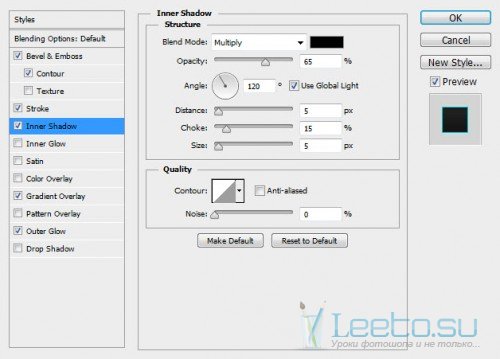
Наложение градиента (Gradient Overlay):
Режим наложения (Blend Mode): Мягкий свет (Soft Light)
Непрозрачность (Opacity): 100%
Градиент (Gradient): от чёрного к белому Инверсия (Reverse): Выключено
Стиль (Style): Линейный (Linear); Выровнять по слою (Align with Layer): Включено
Угол (Angle): 90 градусов
Масштаб (Scale): 100%
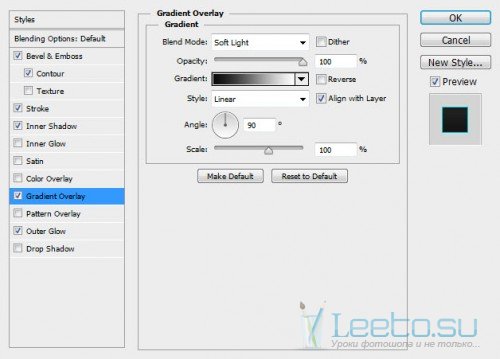
Внешнее свечение (Outer Glow):
Режим наложения (Blend Mode): Осветление (Screen)
Непрозрачность (Opacity): 100%
Шум (Noise): 0%
Цвет (Color): #00d8ff
Метод (Technique): Мягкий (Softer)
Размах (Spread): 0%
Размер (Size): 10 пикселей
Контур (Contour): Линейный (Linear); Сглаживание (Anti-aliased): Выключено
Диапазон (Range): 50%
Колебание (Jitter): 0%
Результат:
Шаг 3
Сейчас мы наложим металлическую текстуру на текст. Выделите текстовый слой (удерживая Ctrl, кликните на миниатюре слоя).
Перенесите выделение в документ с металлической текстурой. Скопируйте выделенный участок (Ctrl + C) и вставьте его в основной документ (Ctrl + V). Металлические буквы нужно сдвинуть немного вправо и вверх, чтобы синее свечение было видно.
Для слоя с металлическим текстом создайте несколько корректирующих слоёв:
Чёрно-белое (Black & White):
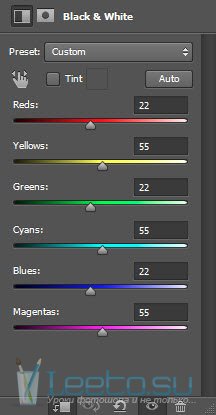
Уровни (Levels):
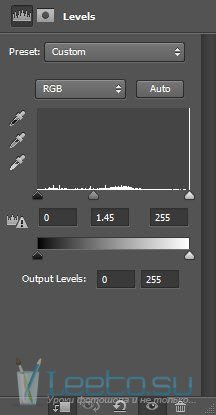
Кривые (Curves):
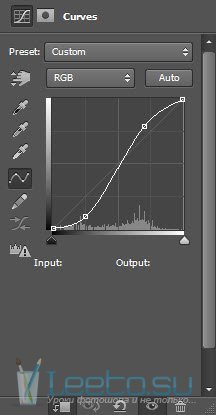
Добавьте маску к слою с металлическим текстом и чёрной кистью скройте верхнюю часть.

Результат:

Шаг 4
Откройте изображение с молниями и выделите одну из них при помощи инструмента Лассо (Lasso Tool) (L). В настройках инструмента установите Растушвку (Feather) на 30 пикселей.
Перенесите молнию в наш документ и перейдите к коррекции Чёрно-белое (Изображение > Коррекции > Чёрно-белое) (Image > Adjustments > Black & White). Введите следующие значения.
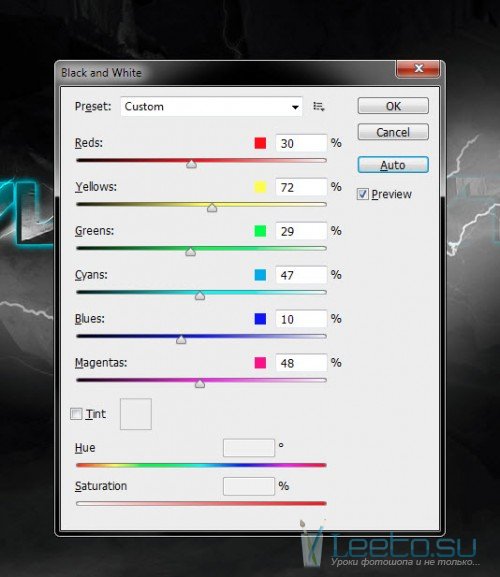
Далее перейдите к коррекции Уровни (Ctrl + L) и настройте так:
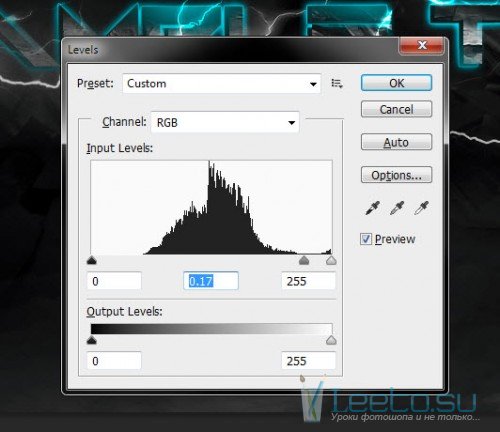
Результат:
Создайте несколько копий молнии, измените их размер и расположите поверх текста в разных местах. Установите Режим наложения молний на Осветление (Screen) или Осветление основы (Color Dodge).
Шаг 5
Мы добавим несколько летящих кусков металла для динамичности. Выделите кусок металла.
Перенесите его в наш документ.

Перейдите к коррекции Уровни (Ctrl + L) и введите следующие значения.
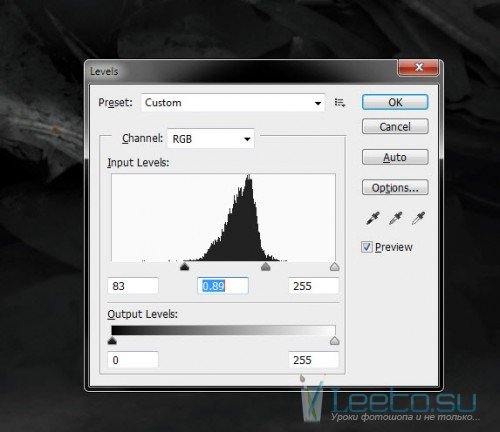
Создайте ещё несколько копий металлического осколка и раскидайте их по холсту. Установите разную непрозрачность для них.

Шаг 6
Сведите все слои (Слой > Выполнить сведение) (Layer > Flatten Image). Создайте копию фонового слоя (Ctrl + J) и примените фильтр Акцент на краях (Фильтр > Штрихи > Акцент на краях) (Filter > Brush Strokes > Accented Edges).
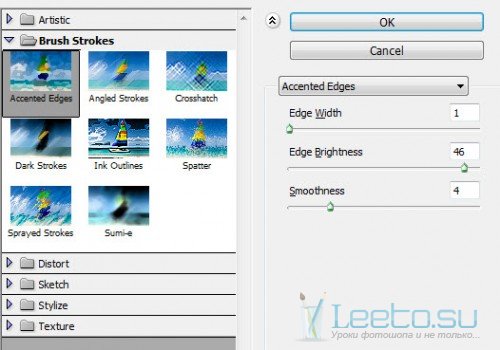
Края букв станут светлее.

И в завершении урока создайте пару корректирующих слоёв:
Выборочная коррекция цвета (Selective Color):
Голубые (Cyans):
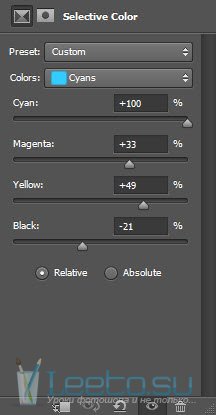
Белые (Whites):
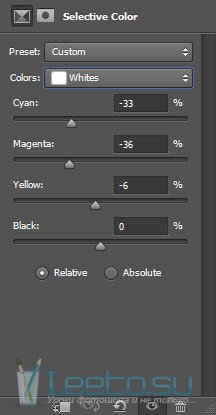
Нейтральные (Neutrals):
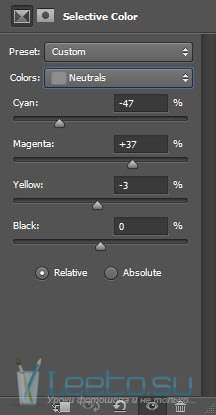
Кривые (Curves):